Jak uzyskać tryb ciemny na Snapchacie na Androida i iOS 2022?
Opublikowany: 2022-06-16Jeśli chcesz włączyć tryb ciemny w Snapchacie na Androidzie/iOS, ten artykuł może ci z łatwością zrobić to samo.
Jedną z najbardziej lubianych funkcji, które zostały ostatnio dodane do smartfonów, Androida i iOS, jest tryb ciemny. Coraz więcej użytkowników korzysta z tej opcji, aby interfejs telefonu był bardziej subtelny i atrakcyjny. Tryb ciemny powoduje zaczernienie tła aplikacji i atrybutów interfejsu zamiast oryginalnej bieli.
Ponadto niektóre aplikacje zaczęły również dodawać funkcję trybu ciemnego do interfejsu aplikacji. To samo dotyczy Snapchata. Możesz tego nie wiedzieć, ale możesz także zastosować tryb ciemny na Snapchacie na smartfonach z systemem iOS/Android.
Czy wiesz, jak uzyskać tryb ciemny na Snapchacie?
Chociaż iPhone ma zintegrowaną opcję włączania trybu ciemnego w aplikacji Snapchat, użytkownicy Androida tęsknią za tą funkcją. Istnieje jednak obejście, którego można użyć, aby włączyć tryb również na urządzeniach z Androidem.
Za pomocą tego artykułu wymienimy i wyjaśnimy wszystkie metody, które pomogą Ci z łatwością uzyskać tryb ciemny na Snapchacie na urządzeniach z Androidem / iOS. Tak więc, bez zbędnych ceregieli, dowiedzmy się, jak ulepszyć interfejs Snapchata w trybie ciemnym.
Metody wyjaśniające, jak uzyskać tryb ciemny na Snapchacie na Androida/iOS
Aby pomóc Ci ugasić pragnienie, jak uzyskać tryb ciemny na Snapchacie na Androida i iOS, zebraliśmy ten artykuł. Spójrz na poniższe metody, aby z łatwością wykonać to samo.
Metoda 1: Jak włączyć tryb ciemny w Snapchacie na iPhonie?
Procedura uzyskiwania trybu ciemnego na Snapchacie na iOS lub iPhone'ach jest bardzo prosta. Twórcy aplikacji dodali opcję włączenia trybu ciemnego w aplikacji Ustawienia dla iPhone'ów. Rzućmy okiem na szczegółową procedurę włączania trybu w iPhone'ach tuż poniżej:
- Najpierw uruchom aplikację Snapchat na swoim iPhonie.
- Stuknij ikonę swojego Bitmoji w lewym górnym rogu głównego interfejsu aplikacji.
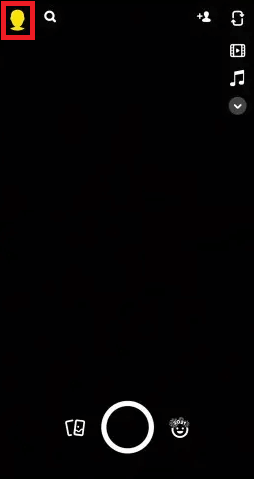
- Teraz dotknij ikony koła zębatego lub przycisku Ustawienia w prawym górnym rogu interfejsu aplikacji.
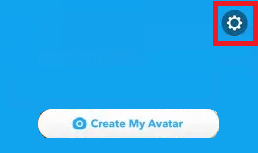
- W sekcji Moje konto w ustawieniach aplikacji znajdziesz opcję o nazwie Wygląd aplikacji . Stuknij w to samo, aby kontynuować.
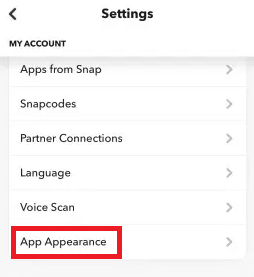
- Teraz, aby włączyć tryb ciemny, musisz wybrać opcję o nazwie Always Dark , aby się włączyć.
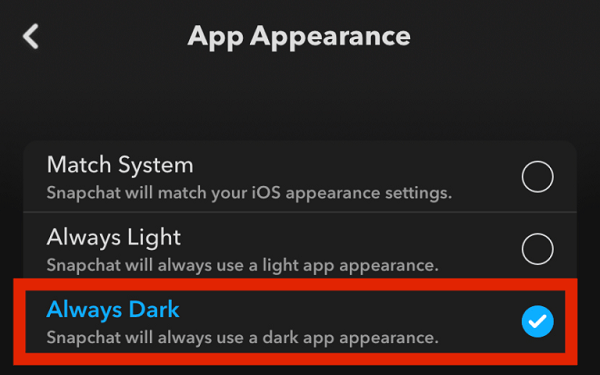
- Teraz możesz uruchomić aplikację w trybie ciemnym.
Przeczytaj także: Jak zhakować czyjś Snapchat bez hasła
Metoda 2: Jak uzyskać tryb ciemny na Snapchacie (tylko urządzenia OnePlus, Vivo i Oppo)
Kolejna metoda włączania lub uzyskiwania trybu ciemnego na Snapchacie na smartfonach z Androidem, a mianowicie. OnePlus, Vivo i Oppo wyjaśniono poniżej. Twórcy takich urządzeń dodali w wersji beta opcję „app-wise”, aby na siłę włączyć tryb ciemny. Zapoznaj się z procedurą i wykonaj dokładne kroki, aby włączyć tryb bez żadnych błędów:
- Najpierw otwórz Ustawienia urządzenia na swoim smartfonie.
- Z menu wybierz ustawienia, aby zarządzać wyświetlaniem i jasnością .
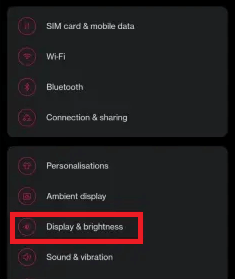
- Stuknij w Ustawienia trybu ciemnego , aby przejść do procedury.
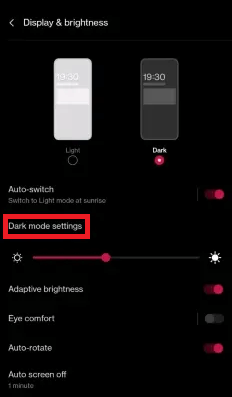
- Wybierz opcję korzystania z trybu ciemnego dla aplikacji innych firm (Beta) .
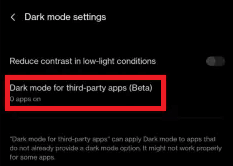
- Zobaczysz listę aplikacji na swoim urządzeniu. Włącz ustawienia aplikacji Snapchat na liście.
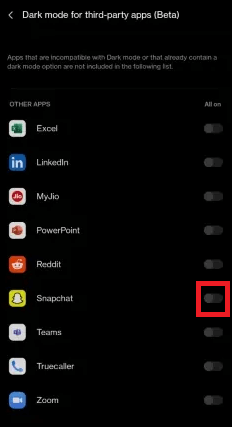
- Możesz zobaczyć wyskakujące ostrzeżenie. Stuknij opcję o nazwie Włącz , aby kontynuować.
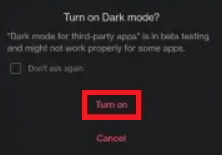
- Wreszcie, możesz dość łatwo uruchomić aplikację Snapchat na swoim smartfonie w trybie ciemnym.
Przeczytaj także: Jak usunąć filtry Snapchata z zapisanego zdjęcia

Metoda 3: Jak korzystać z trybu ciemnego na urządzeniach z Androidem (każda marka)
Jak wspomniano wcześniej, Snapchat nie wdrożył jeszcze trybu ciemnego w aplikacji na Androida. Nie oznacza to jednak, że nie możesz włączyć trybu na urządzeniach z Androidem. Jedyne, co musisz zrobić, to użyć opcji Zastąp wymuszenie zaciemnienia we wszystkich aplikacjach i interfejsie urządzenia. Możesz skorzystać z poniższej procedury, aby dowiedzieć się, jak uzyskać tryb ciemny na Snapchacie:
- Najpierw uruchom Ustawienia urządzenia na swoim smartfonie.
- Poszukaj ustawień o nazwie O telefonie i dotknij tego samego.
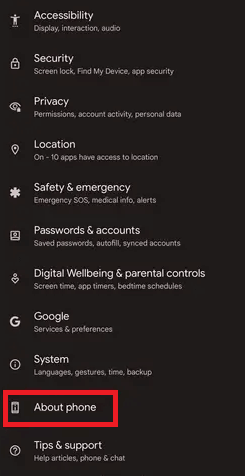
- W informacjach o urządzeniu znajdziesz numer kompilacji. Stuknij kilka razy w numer kompilacji, aż urządzenie włączy tryb programisty .
- Wróć do głównego menu aplikacji Ustawienia. Poszukaj opcji programisty i dotknij go, aby kontynuować. Opcje programisty można znaleźć w Ustawieniach systemu lub Ustawieniach dodatkowych .
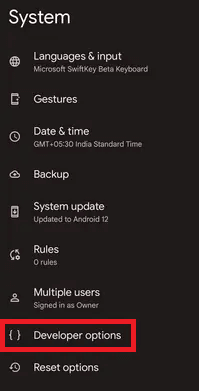
- Włącz opcję Zastąp wymuszone zaciemnienie . (Nazwa ustawienia może się różnić w zależności od różnych urządzeń.)
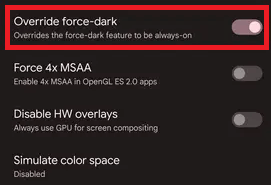
- Po włączeniu tej opcji zobaczysz, że Snapchat, wśród różnych innych aplikacji, działa teraz w trybie ciemnym .
Przeczytaj także: Jak znaleźć kogoś na Snapchacie bez nazwy użytkownika i numeru telefonu
Często zadawane pytania: tryb ciemny na Snapchacie na Androida/iOS
Jeśli masz jakieś pytania związane z uzyskaniem trybu ciemnego na Snapchacie na iOS/Android. Mamy nadzieję, że poniższe odpowiedzi na najczęściej zadawane pytania mogą Wam bardzo pomóc.
Q1. Czy tryb ciemny może wydłużyć żywotność baterii mojego urządzenia?
Tak, tryb ciemny może wydłużyć żywotność baterii urządzenia. Wielu użytkowników zauważyło wydłużony czas pracy baterii po użyciu trybu ciemnego. Może się tak zdarzyć, ponieważ tryb jasny wykorzystuje do działania więcej jasności i właściwości systemu w porównaniu z trybem ciemnym.
Q2. Dlaczego wymuszony tryb ciemny nie działa na Snapchacie?
Jeśli używasz nowszej wersji aplikacji, wymuszony tryb ciemny może nie działać na Snapchacie. Dlatego, aby użyć tego samego, musisz dla ułatwienia pobrać i zainstalować starszą wersję.
Q3. Czy na Snapchacie na Androida jest oficjalny ciemny motyw?
Nie, Snapchat nie wymyślił jeszcze wersji obsługującej tryb ciemny dla urządzeń z Androidem.
Q4. Czy użytkownicy Androida kiedykolwiek otrzymają tryb ciemny dla Snapchata?
Twórcy aplikacji wkrótce wprowadzą tryb ciemny aplikacji Snapchat. Bądź na bieżąco z tym samym. Alternatywnie, jeśli zastanawiasz się, jak mimo wszystko uzyskać tryb ciemny na Snapchacie na Androidzie, skorzystaj z procedur wyjaśnionych powyżej.
P5. Dlaczego nie widzę trybu ciemnego na moim iPhonie z systemem iOS?
Jeśli nie możesz znaleźć opcji trybu ciemnego na iPhonie z systemem iOS, upewnij się, że Twoja wersja iOS i Snapchat są aktualne. Jeśli którykolwiek z nich jest nieaktualny, zaktualizuj go do najnowszej wersji, aby korzystać z tego trybu.
P6. Czy korzystanie z trybu ciemnego w Snapchacie na Androidzie wpłynie na działanie mojego urządzenia?
Nie, tryb ciemny na Snapchacie na iOS/Android najprawdopodobniej nie wpłynie na działanie Twojego urządzenia. Nie było żadnych oficjalnych raportów ani skarg dotyczących tego samego. Istnieją jednak szanse, że tryb ciemny na Snapchacie może w ogóle nie działać. Ale nadal nie wpłynie to w żaden sposób na działanie ani integralność systemu.
P7. Czy korzystanie z trybu ciemnego na Snapchacie na Androidzie zmieni również tryb innych aplikacji?
Tak, używanie trybu ciemnego na urządzeniach z Androidem może również zmienić tryb innych aplikacji. Może się tak zdarzyć, ponieważ korzystając z trybu ciemnego w aplikacji, musisz włączyć wymuszone ustawienia ciemności. Te ustawienia mogą również wpływać na interfejs innych obsługiwanych aplikacji.
Przeczytaj także: Jak naprawić Snapchata, gdy nie działa
Jak uzyskać tryb ciemny na Snapchacie: Wyjaśnienie
Tak więc w powyższych sekcjach tego prostego przewodnika. Wyjaśniliśmy Ci najlepsze i najprostsze metody wyjaśniające, jak uzyskać tryb ciemny na Snapchacie. Mamy nadzieję, że po użyciu tych metod na smartfonach z systemem iOS i Android możesz użyć ciemniejszego lub zaczernionego interfejsu aplikacji.
Jeśli jednak masz jakieś pytania związane z trybem ciemnym na Snapchacie na Androida/iOS. Nie wahaj się zapytać o to samo w sekcji komentarzy poniżej. Jak najszybciej dostarczymy Ci dokładne rozwiązania. Dodatkowo możesz tam również podać swoje sugestie.
Jeśli choć trochę spodobał Ci się ten artykuł o tym, jak uzyskać tryb ciemny na Snapchacie, będziemy wdzięczni za zapisanie się do naszego newslettera. Dzięki temu uzyskasz więcej takich interesujących aktualizacji, gdy tylko trafią na naszą stronę bloga. Podaj swój służbowy i osobisty adres e-mail w poniższej sekcji.
